Outlook.com에서 Yahoo 메일에 액세스하는 방법
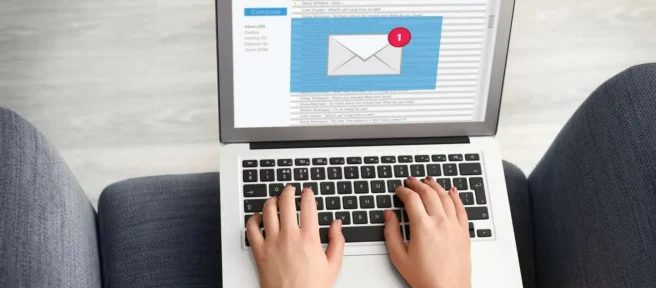
알아야 할 사항
- Outlook.com 전자 메일 계정 에 로그인 하고 설정 > 모든 Outlook 설정 보기 > 메일 > 전자 메일 동기화 > 기타 전자 메일 계정 을 선택합니다.
- 표시 이름과 Yahoo 이메일 및 암호를 입력한 다음 Yahoo 이메일 폴더를 생성할지 여부를 선택합니다.
- Outlook.com을 사용하여 Yahoo Mail 주소 에서 이메일을 보내려면 보낸 사람 드롭다운 메뉴를 선택하고 Yahoo 계정을 선택합니다.
이 문서에서는 Yahoo 메일 계정을 Outlook.com에 빠르게 추가하여 앱 내에서 메시지와 폴더를 보고, 보내고, 상호 작용하는 방법을 설명합니다. 전용 Yahoo Mail 폴더를 만들거나 Yahoo Mail이 Outlook 받은 편지함에 도착하도록 합니다.
Outlook.com에 야후 메일 추가
Yahoo 메일 받은 편지함에 액세스하도록 Outlook.com을 설정하려면 다음 단계를 따르세요.
- Outlook.com 전자 메일 계정 에 로그인 합니다.
- 설정 을 선택 합니다.

- 모든 Outlook 설정 보기를 선택 합니다.

- 메일 > 이메일 동기화 를 선택 합니다.

- 연결된 계정 에서 기타 이메일 계정 을 선택 합니다.
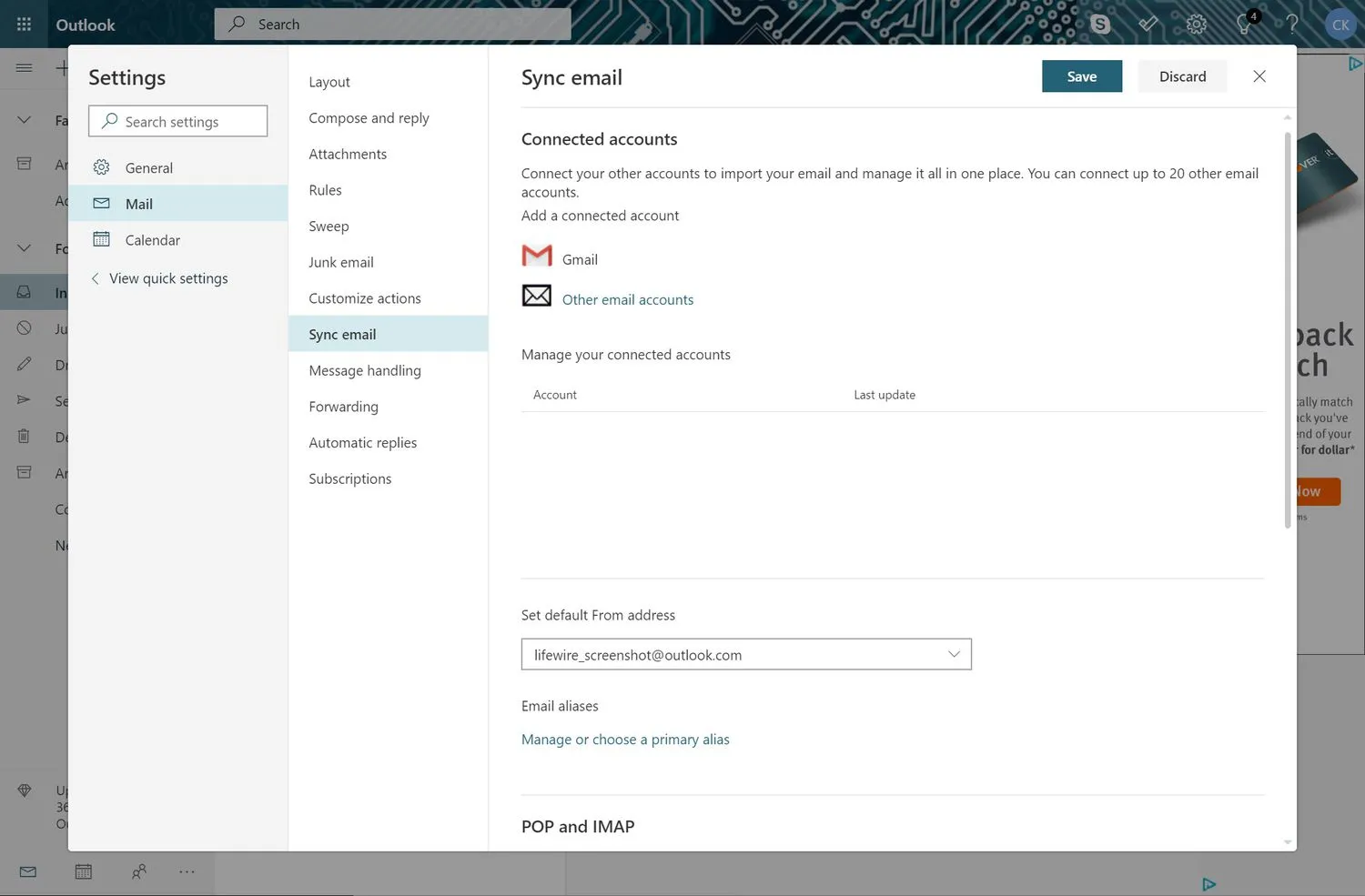
- 표시 이름 텍스트 상자 에 다른 사람이 받는 전자 메일 메시지에 표시할 이름을 입력합니다.
- 야후 메일 이메일 주소와 비밀번호를 입력하세요.
Yahoo Mail 계정에서 2단계 인증을 사용하는 경우 생성한 앱 비밀번호를 입력하세요.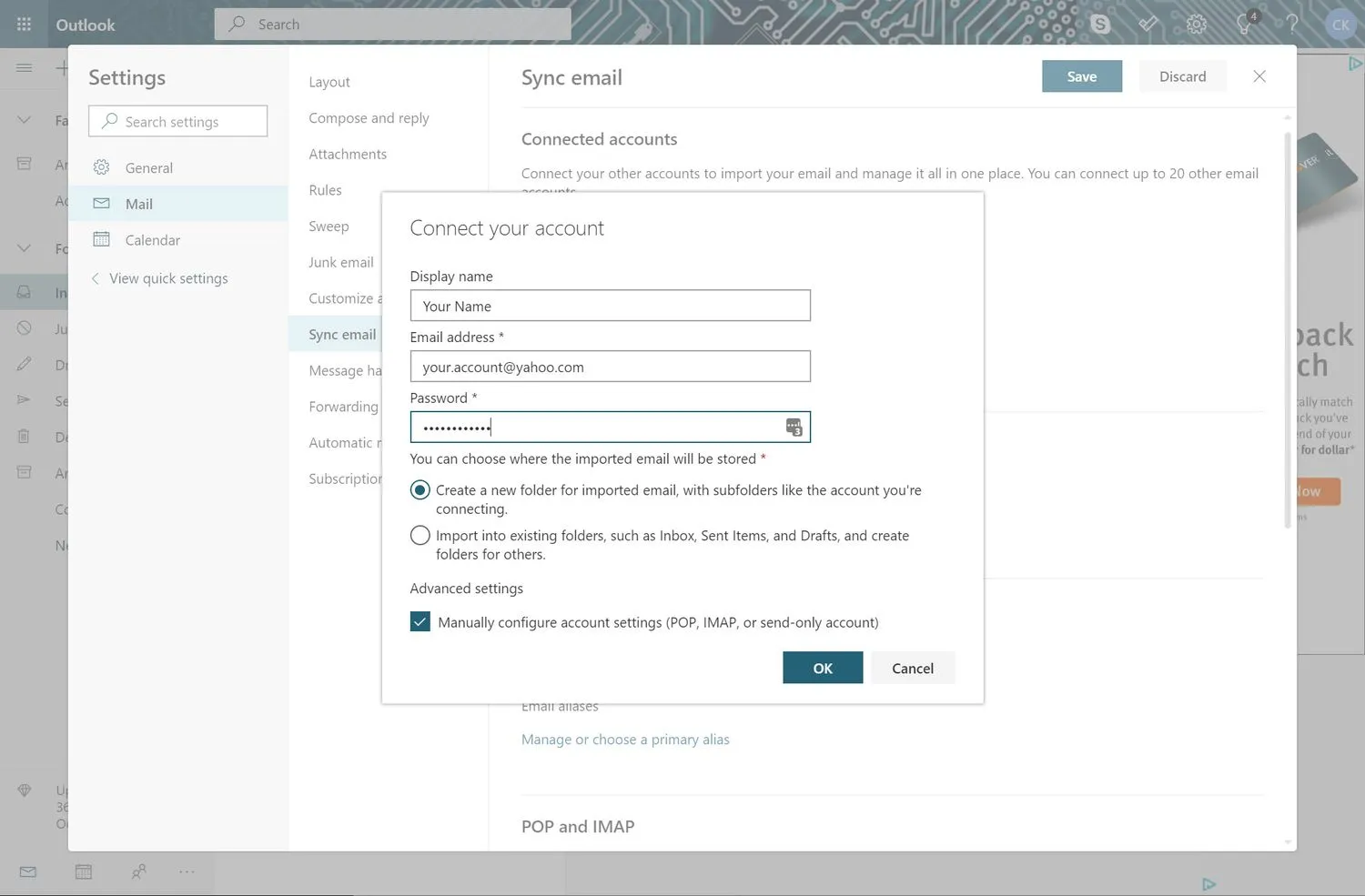
- Yahoo 메일을 위한 새 폴더를 만들거나 Yahoo 메일을 기존 Outlook 폴더로 가져오도록 선택하십시오.
- 확인을 선택 합니다.
Yahoo Mail 메시지가 많은 경우 메시지 가져오기 프로세스에 시간이 걸릴 수 있습니다. 이것은 서버에서 서버로 발생하기 때문에 브라우저를 닫고 컴퓨터를 끌 수 있습니다. 가져오기가 완료되면 Yahoo Mail 메시지가 Outlook.com에 나타납니다.
연결에 실패하면 오류 화면에서 IMAP/SMTP 연결 설정 또는 POP/SMTP 연결 설정을 선택하고 Yahoo Mail 계정에 대한 정보를 수동으로 입력합니다.
연결된 계정 관리
Yahoo 메일 계정을 변경하려면 설정 > 모든 Outlook 설정 보기 > 메일 > 메일 동기화 로 이동합니다. 연결된 계정 관리 섹션 에 나열된 Outlook.com에 설정된 다른 전자 메일 계정과 함께 Yahoo 계정이 표시됩니다. 계정을 편집, 삭제 및 새로 고치는 옵션이 있습니다.
Outlook.com에서 Yahoo 메일 이메일 보내기
Outlook.com을 사용하여 Yahoo Mail 주소에서 이메일을 보내려면 새 메시지 를 선택하여 메시지 창을 표시합니다. 주소 필드에서 From 을 선택 하고 드롭다운 메뉴에서 Yahoo Mail 주소를 선택합니다. 자주 사용하려는 경우 야후 메일 주소를 메시지 전송을 위한 기본값으로 설정하십시오.
Yahoo Mail에서 Outlook.com으로 새 이메일 전달
기존 Yahoo 메일 메시지 및 폴더를 Outlook.com으로 가져오지 않으려면 Yahoo 계정으로 이동하여 메시지가 Outlook.com 계정에 자동으로 전달되도록 Yahoo 메일 계정을 설정합니다.
Yahoo Mail 메시지를 Outlook.com 계정으로 전달할 때 Outlook.com을 사용하여 Yahoo Mail 계정에서 메시지를 보낼 수 없습니다.
- 야후 메일 계정 에 로그인 합니다.
- 설정 을 선택 합니다.

- 추가 설정 을 선택 합니다.

- 사서함 을 선택 합니다.

- 사서함 목록 에서 Yahoo 메일 계정을 선택합니다.

- 전달 에서 Outlook.com 전자 메일 주소를 입력합니다.
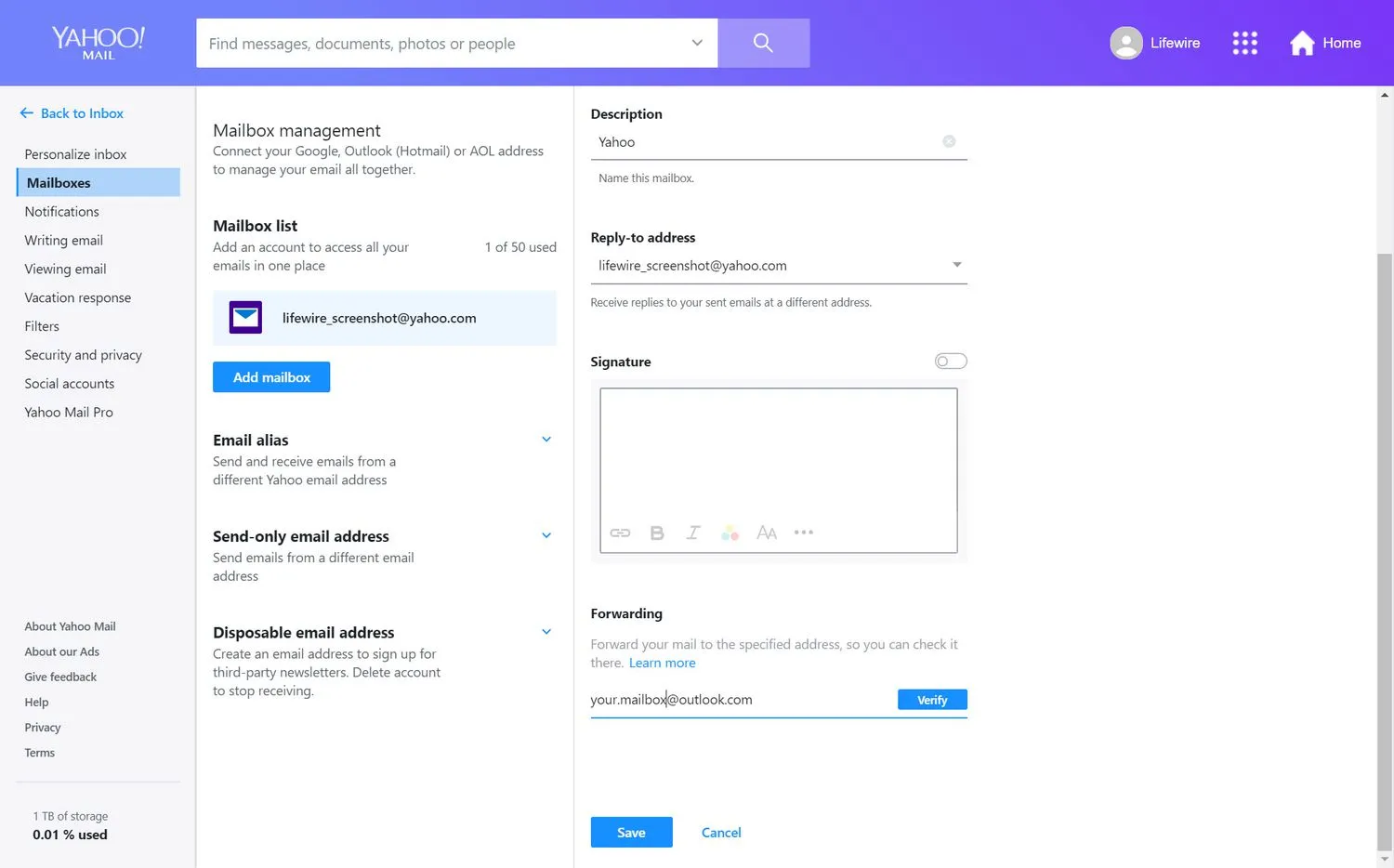
- 확인 을 선택 합니다. Outlook.com 전자 메일 계정으로 전자 메일이 전송됩니다.

- Outlook.com 계정에서 Yahoo의 확인 이메일을 찾습니다. 링크를 클릭하고 보안 단계에 따라 Outlook.com 전자 메일 주소를 확인합니다.
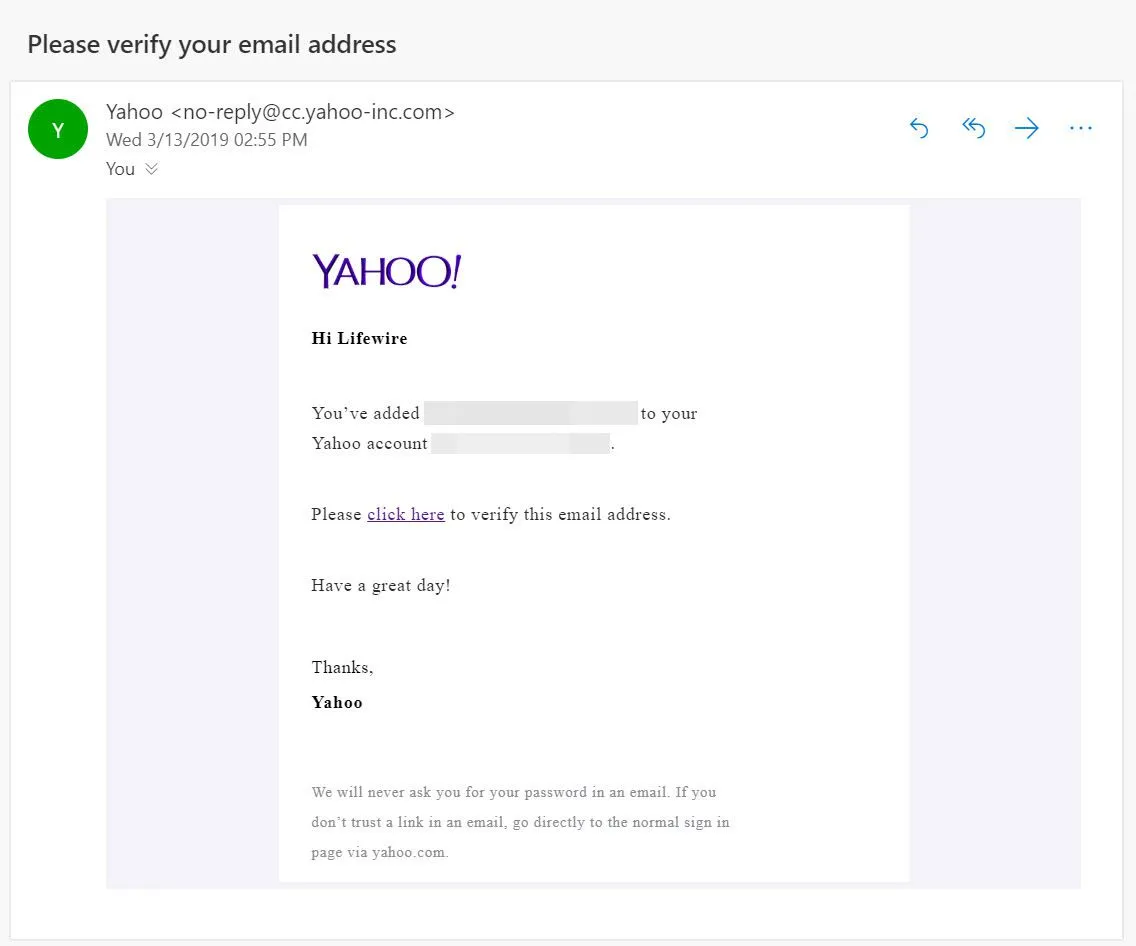
- 이제 야후 메일 계정이 수신한 모든 새 메시지를 Outlook.com 계정으로 전달합니다.


답글 남기기